WPS Word修改打印缩放比例的方法
2023-04-24 10:20:37作者:极光下载站
有些时候我们需要将自己在wps word文档中编辑的文档内容打印出来,用纸张的方式直观的查看自己编辑的文档内容,而一般我们打印的纸张比例设置成为100%打印的,有的小伙伴想要更改一下打印的缩放比例大小,那么怎么设置呢,这种情况下我们只有进入到打印预览的设置窗口中进行设置即可,在WPS中,如果你直接点击打印按钮的话,是不能打开打印预览的,你可以在文件选项下选择打印就可以打开打印预览,进入到打印预览的页面中你可以设置一下打印的纸张方向、页边距等相关参数,下面小编就给大家讲解一下如何使用WPS Word文档调整打印缩放比例的具体操作方法吧,如果你不清楚如何操作的话,那么可以和小编一起来看看方法教程,希望小帮助到大家。
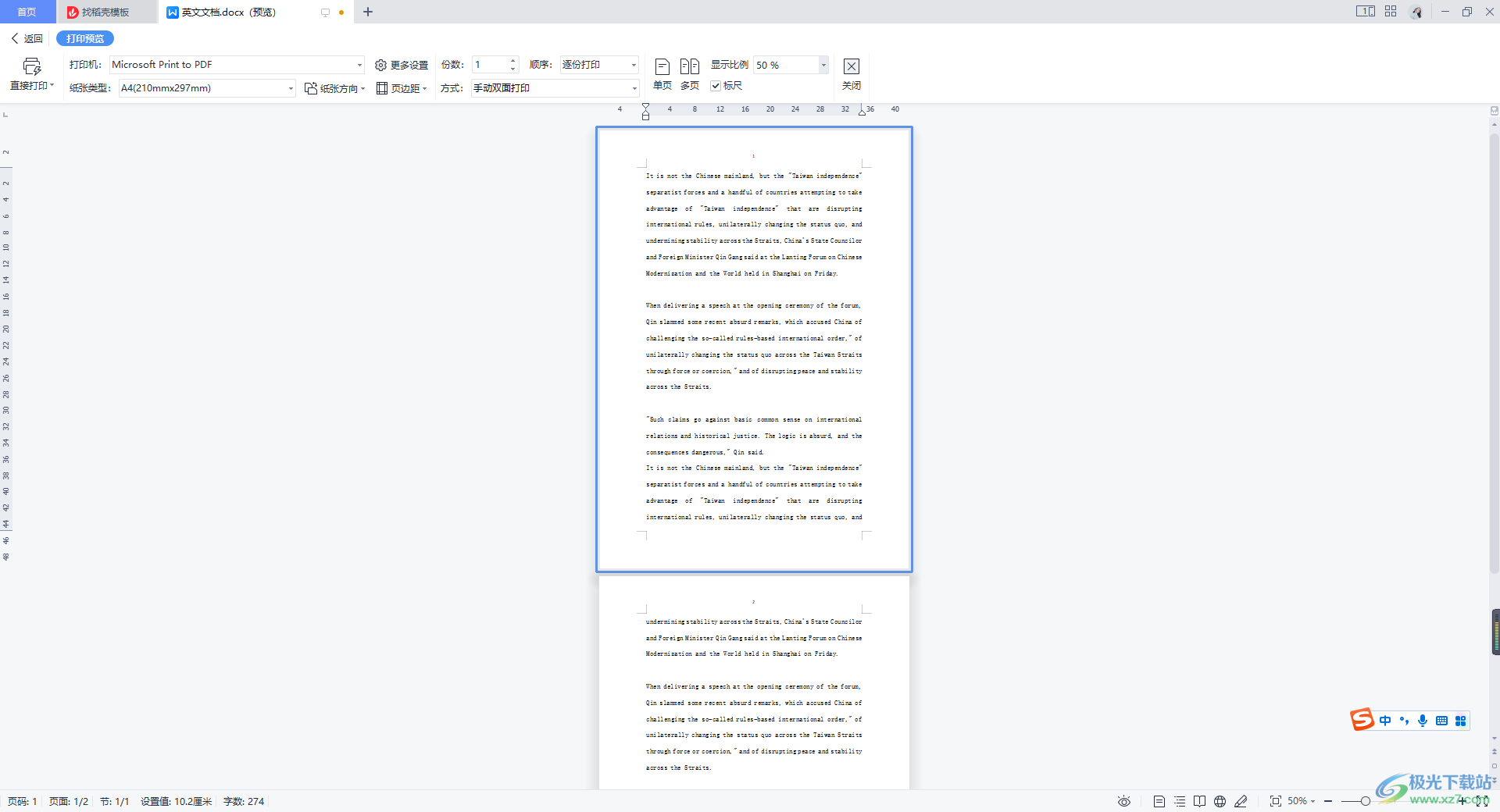
方法步骤
1.将WPS Word文档点击打开,然后我们在打开的文档页面中,将左上角的【文件】这个功能选项点击打开。
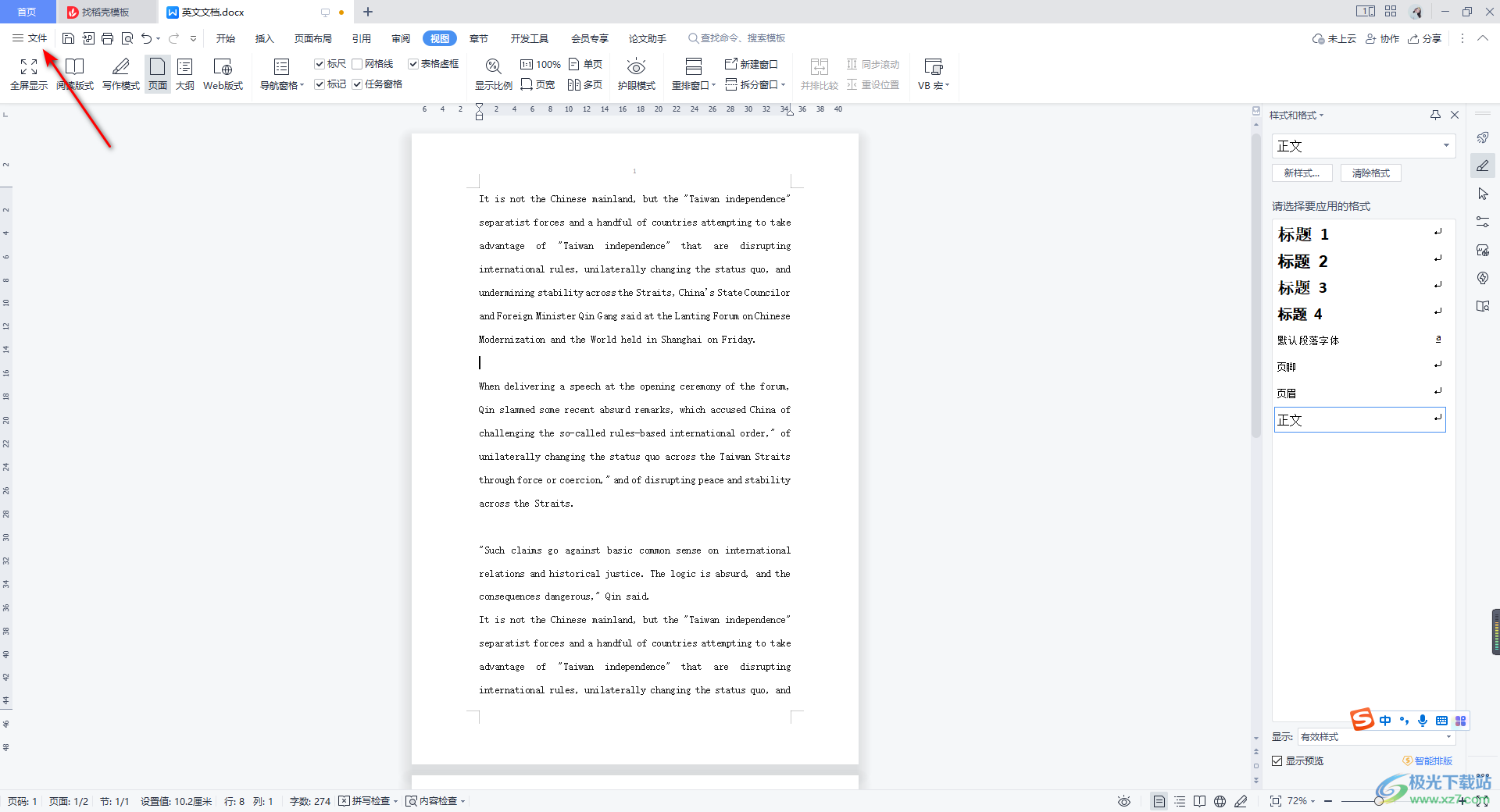
2.那么就会显示出一个相关的功能选项,这里直接将【打印】选项进行点击,在子选项中将【打印预览】这个选项点击进入。
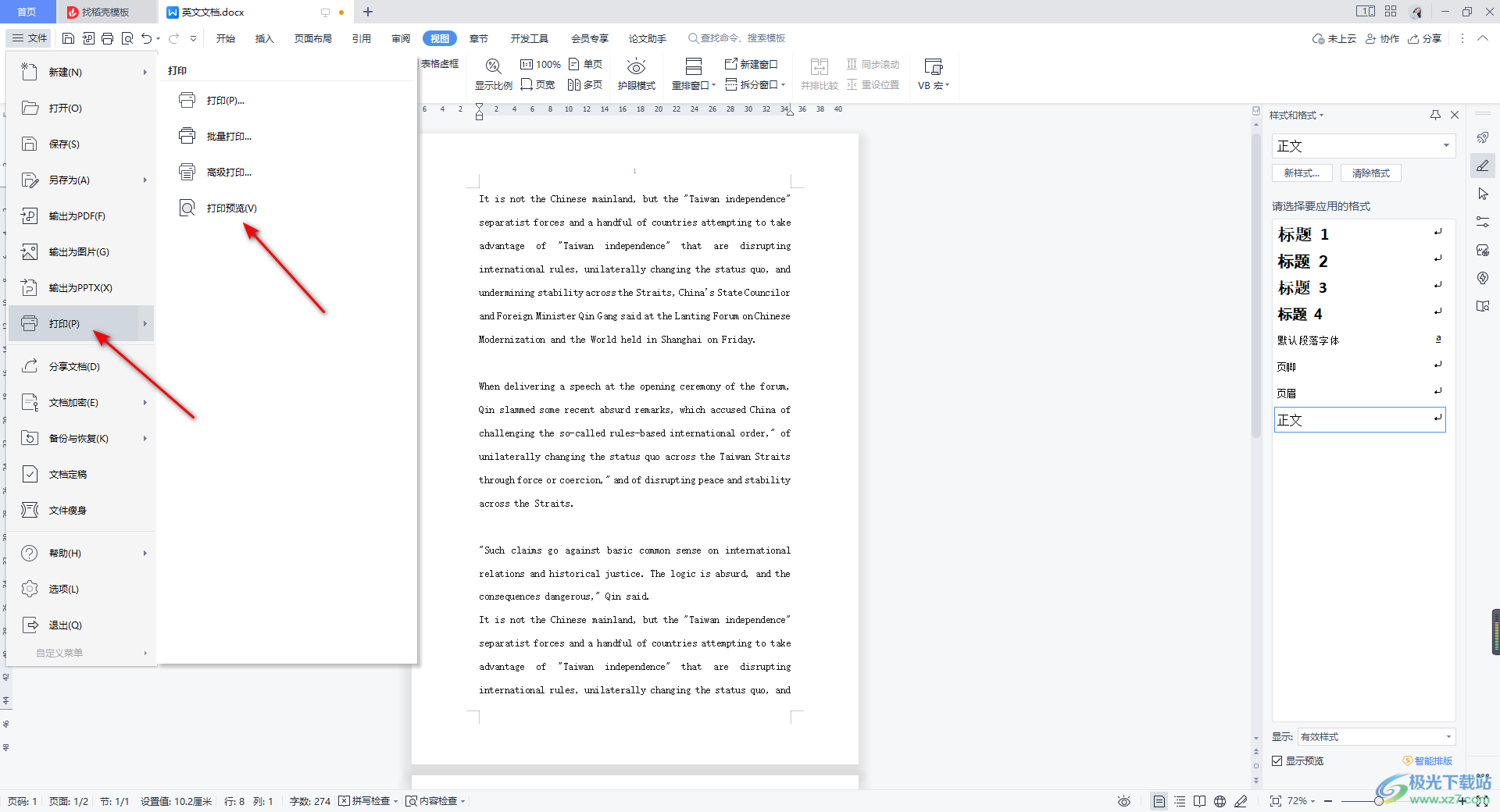
3.进入之后,你可以看到我们当前的打印页面的缩放比例是【100%】显示的,如图所示。
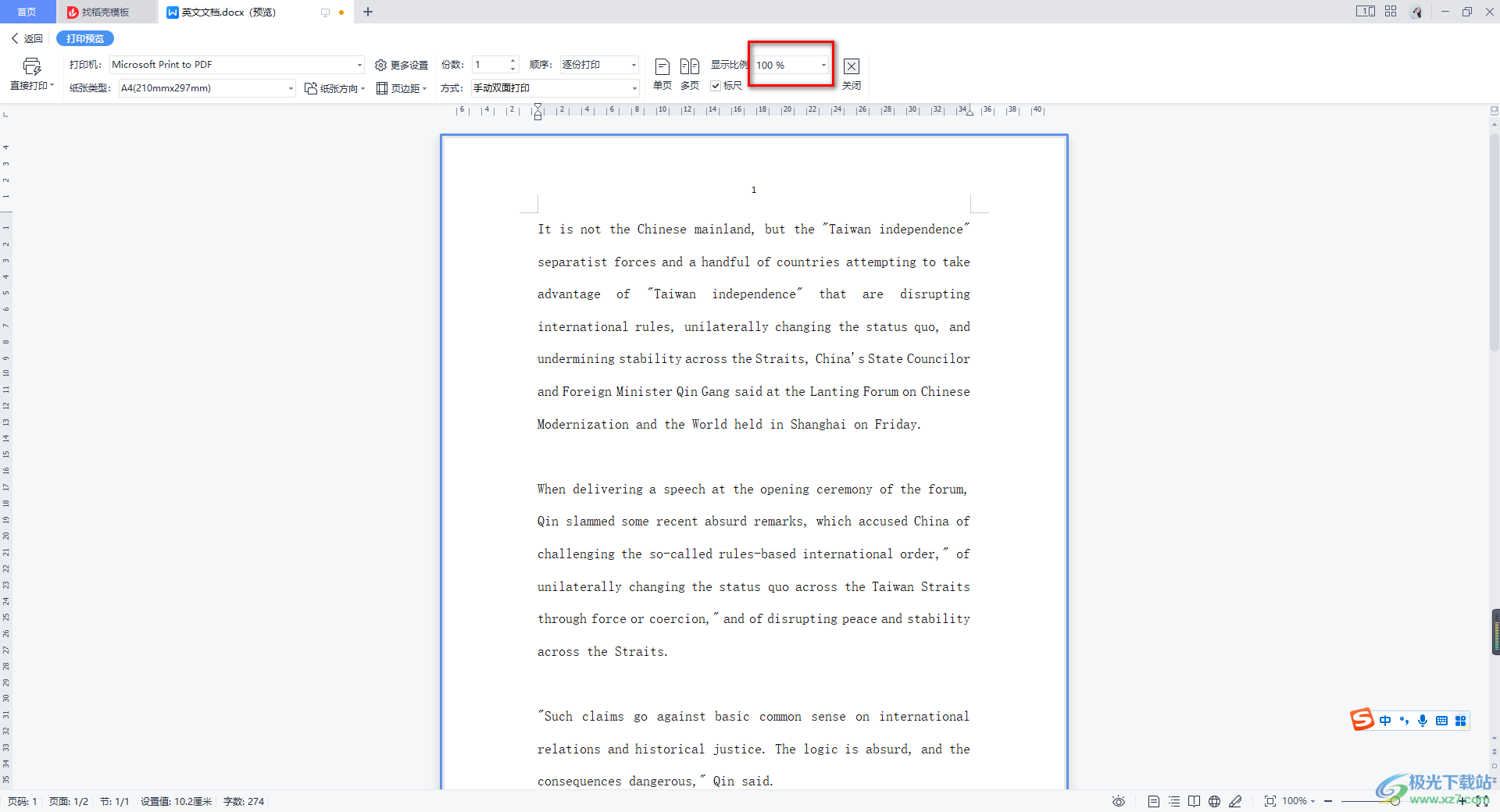
4.我们将【显示比例】的下拉图标按钮进行点击,你可以根据自己的需要来选择一个比例大小,如图所示。
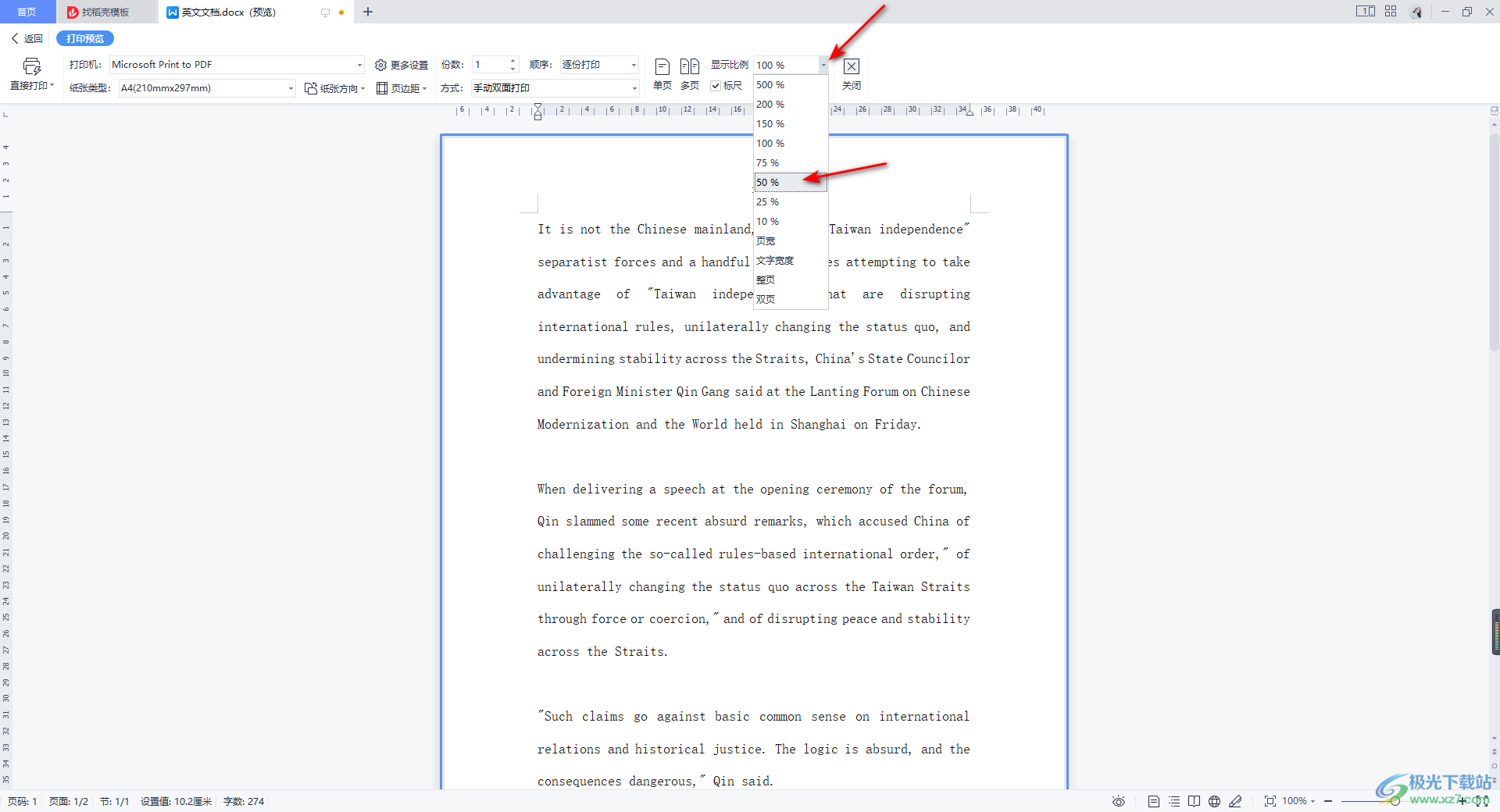
5.当我们选择了【50%】的比例大小之后,页面就会缩放成50%的比例来显示的,这时你可以点击左侧上方的【直接打印】按钮进行文档的打印操作。
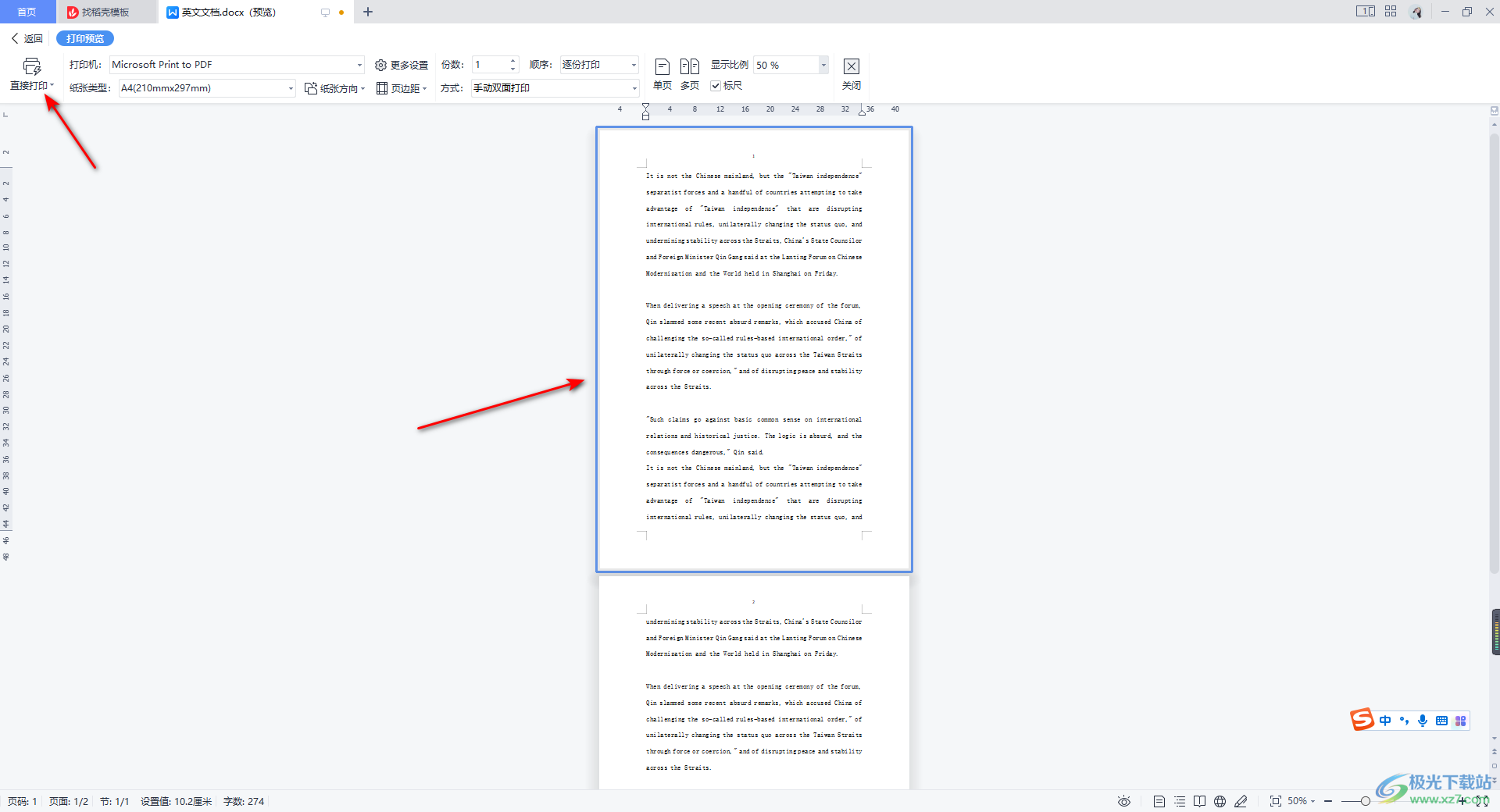
以上就是关于如何使用WPS Word文档修改打印缩放比例的具体操作方法,当你想要将自己编辑好的WPS Word文档进行打印操作时,进入到打印页面中进行设置即可,想要更多的设置选项就进入到打印预览的页面中设置就好了,十分的方便,感兴趣的话可以操作试试。
